Habilitar o deshabilitar las actualizaciones automáticas de controladores en Windows 10
Actualizado 2023 de enero: Deje de recibir mensajes de error y ralentice su sistema con nuestra herramienta de optimización. Consíguelo ahora en - > este enlace
- Descargue e instale la herramienta de reparación aquí.
- Deja que escanee tu computadora.
- La herramienta entonces repara tu computadora.
Windows 10 actualiza automáticamente muchas cosas e intenta facilitarle un poco el mantenimiento de la PC. De forma predeterminada, Windows 10 está configurado para descargar e instalar automáticamente actualizaciones para el sistema operativo, los controladores de dispositivos y las aplicaciones instaladas desde la Tienda.
En pocas palabras, en una PC con Windows 10, no necesita perder su valioso tiempo buscando actualizaciones de controladores. Windows 10 se encarga de ellos. Todo lo que necesita para actualizar manualmente son las aplicaciones de escritorio que instaló desde la web para mantener su sistema operativo Windows en buen estado.
Si bien siempre es una buena idea tener controladores de dispositivo actualizados, en ocasiones, es posible que desee detener o evitar que Windows 10 descargue e instale automáticamente la última versión de los controladores de dispositivo. Por ejemplo, cuando sepa que una versión más reciente del controlador de hardware está llena de problemas, es posible que desee configurar Windows 10 para que deje de actualizar automáticamente los controladores de dispositivo.
Afortunadamente, Windows 10 ofrece una manera fácil de habilitar o deshabilitar las actualizaciones automáticas de controladores, y no es necesario recurrir a utilidades de terceros para activar o desactivar las actualizaciones automáticas de controladores de dispositivos.
Notas importantes:
Ahora puede prevenir los problemas del PC utilizando esta herramienta, como la protección contra la pérdida de archivos y el malware. Además, es una excelente manera de optimizar su ordenador para obtener el máximo rendimiento. El programa corrige los errores más comunes que pueden ocurrir en los sistemas Windows con facilidad - no hay necesidad de horas de solución de problemas cuando se tiene la solución perfecta a su alcance:
- Paso 1: Descargar la herramienta de reparación y optimización de PC (Windows 11, 10, 8, 7, XP, Vista - Microsoft Gold Certified).
- Paso 2: Haga clic en "Start Scan" para encontrar los problemas del registro de Windows que podrían estar causando problemas en el PC.
- Paso 3: Haga clic en "Reparar todo" para solucionar todos los problemas.
Sugerencia: cómo ver las actualizaciones de controladores instaladas recientemente en Windows 10.
En esta guía, le mostraremos cómo evitar que Windows 10 descargue y actualice automáticamente los controladores del dispositivo.
Método 1: deshabilitar la instalación automática del controlador de dispositivo
Método 2: deshabilite la instalación automática del controlador mediante la política de grupo
Método 3: desactive la instalación automática del controlador de dispositivo mediante el Registro
Método 1
Deshabilitar la actualización automática del controlador del dispositivo en Windows 10
Paso 1: Haga clic con el botón derecho en el icono de Esta PC en el escritorio y haga clic en Propiedades para abrir la ventana Propiedades del sistema.
Alternativamente, puede hacer clic con el botón derecho en el icono de Esta PC en el panel de navegación del Explorador de archivos (Explorador de Windows) y hacer clic en Propiedades para abrir la ventana Propiedades del sistema.
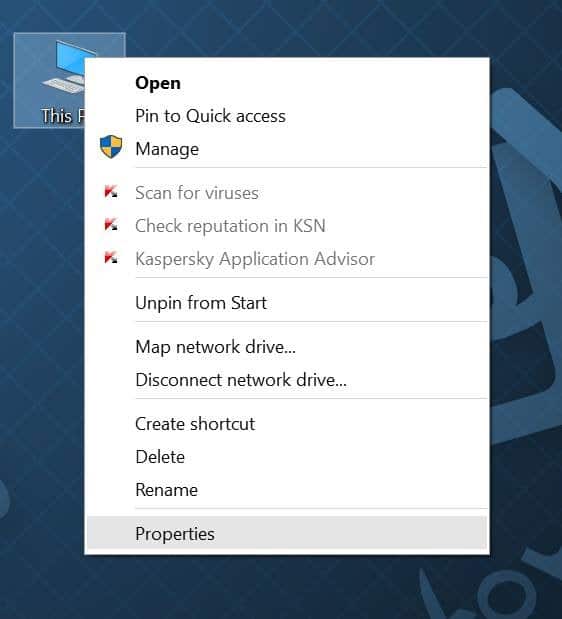
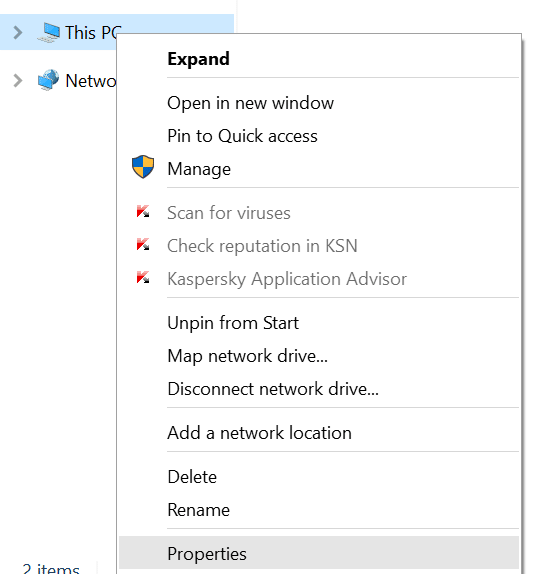
Paso 2: en el panel izquierdo, haga clic en Configuración avanzada del sistema para abrir el cuadro de diálogo Propiedades del sistema.
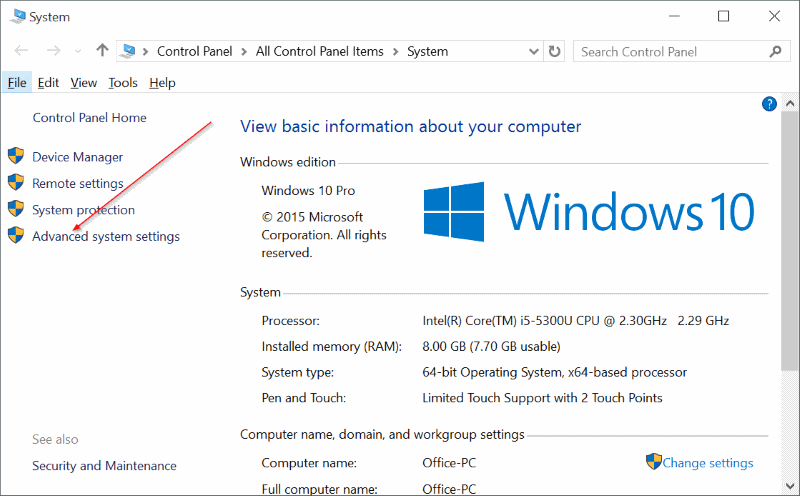
Paso 3: cambie a la pestaña Hardware y luego haga clic en Configuración de instalación del dispositivo . Esto abrirá la Configuración de instalación del dispositivo.
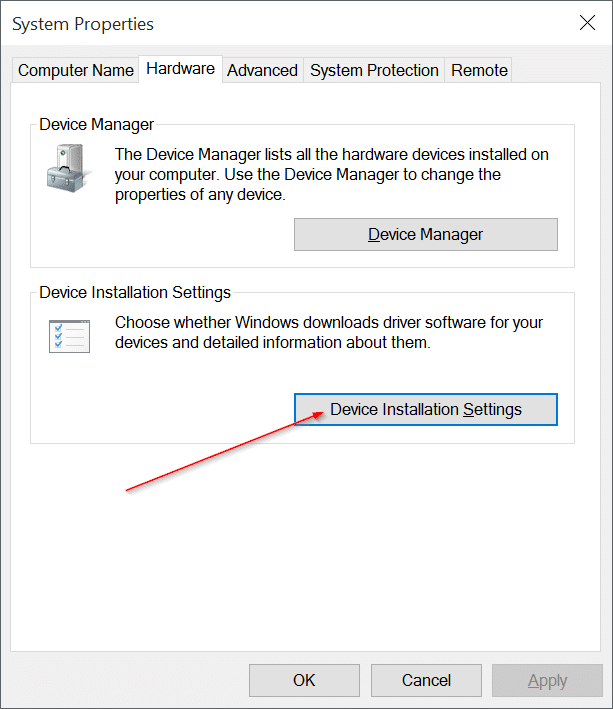
Paso 4: seleccione la segunda opción titulada No. Finalmente, haga clic en el botón Guardar cambios para evitar que Windows 10 actualice automáticamente los controladores del dispositivo. .
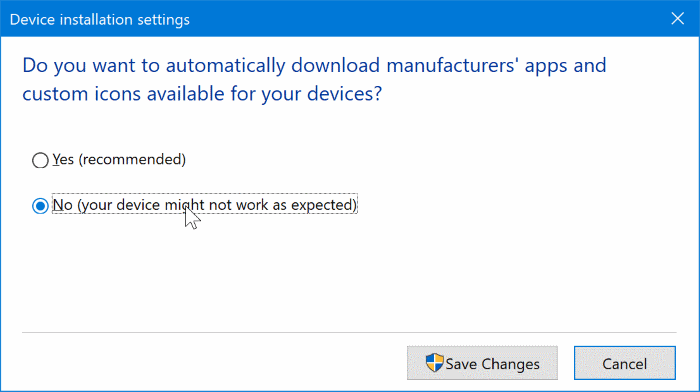
A partir de ahora, puede actualizar manualmente los controladores de dispositivo en Windows 10.
Método 2
Desactive las actualizaciones automáticas de controladores mediante la política de grupo
El editor de políticas de grupo no forma parte de Windows 10 Home Edition.
Paso 1: abra el Editor de políticas de grupo escribiendo Gpedit.msc en el campo de búsqueda Inicio / barra de tareas y luego presionando la tecla Intro.
Paso 2: en la ventana del Editor de políticas de grupo, navegue hasta:
Configuración del equipo \u0026 gt; Plantillas administrativas \u0026 gt; Componentes de Windows \u0026 gt; Actualización de Windows .
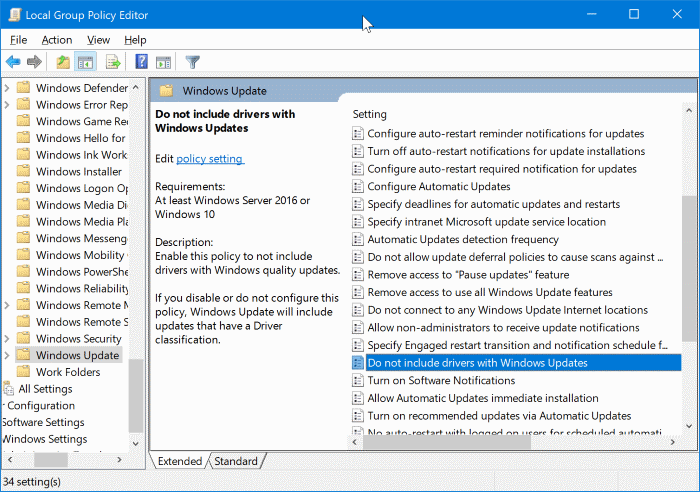
Paso 3: en el lado derecho, busque la opción No incluir controladores con Windows Update . Haga doble clic en la entrada para abrir su cuadro de diálogo de propiedades.
Paso 4: seleccione la opción Habilitada . Haga clic en Aplicar .
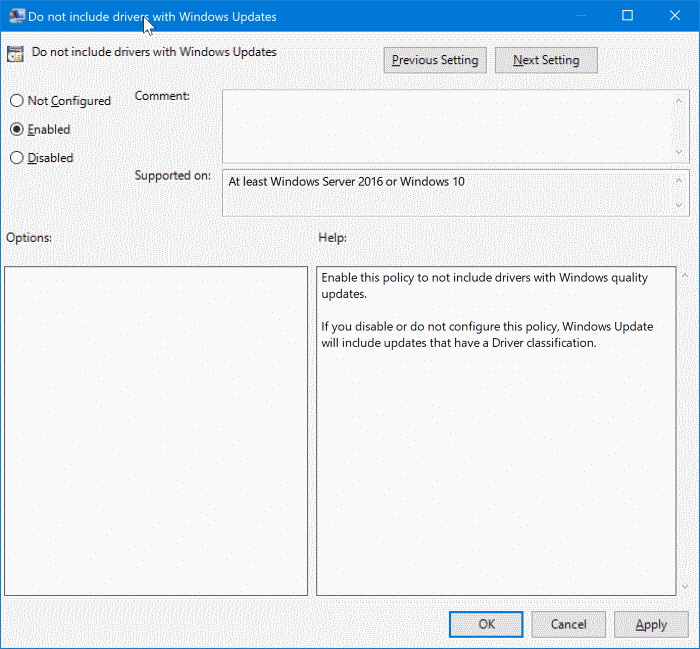
Método 3
Si, por alguna razón, no puede configurar las actualizaciones automáticas de controladores, utilice el Editor del registro para el trabajo.
Desactive la actualización automática del controlador del dispositivo a través del Registro
Paso 1: escriba Regedit en el cuadro de búsqueda del menú Inicio o en el cuadro de comando Ejecutar y luego presione la tecla Intro. Haga clic en el botón Sí cuando vea el mensaje de confirmación del Control de cuentas de usuario para iniciar el Editor del registro.
Paso 2: una vez que se inicia el Editor del registro, navegue hasta la siguiente clave:
HKEY_LOCAL_MACHINE \\ SOFTWARE \\ Microsoft \\ Windows \\ CurrentVersion \\ DriverSearching
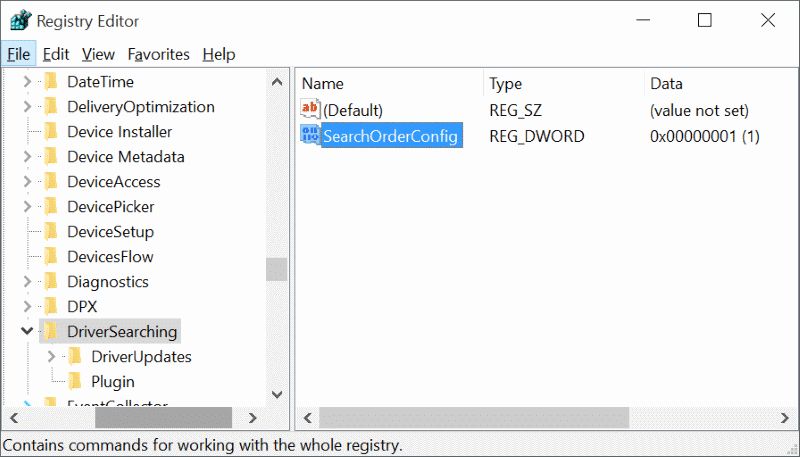
Paso 3: en el lado derecho, busque la entrada denominada SearchOrderConfig, haga doble clic en ella y cambie su valor del 1 predeterminado a 0 (cero) para desactivar las actualizaciones automáticas. .


